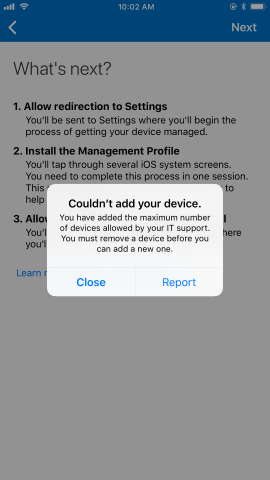Tworzenie ograniczeń limitu urządzeń w usłudze Intune
Dotyczy
- Android
- iOS
- macOS
- Windows 10
- Windows 11
Utwórz zasady ograniczeń rejestracji urządzeń, aby ograniczyć liczbę urządzeń, które użytkownik może zarejestrować w usłudze Microsoft Intune. Ograniczenia limitu urządzeń działają na urządzeniach spełniających następujące kryteria:
- Zarządzana przez usługę Microsoft Intune
- Nawiązano kontakt z usługą Intune w ciągu ostatnich 90 dni
- Nie jest w stanie oczekującym na rejestrację przez więcej niż 24 godziny
- Rejestracja firmy Apple nie powiodła się
- Nie usunięto z usługi Microsoft Intune
- Typ rejestracji nie jest w trybie udostępnionym (sprawdź szczegóły w temacie DeviceCountsForDeviceCap)
Możesz utworzyć nowe zasady ograniczeń limitu rejestracji urządzeń w centrum administracyjnym usługi Microsoft Intune lub użyć domyślnych zasad, które są już dostępne. Możesz mieć do 25 zasad ograniczeń limitu urządzeń.
W tym artykule opisano sposób tworzenia i konfigurowania zasad ograniczeń limitu rejestracji urządzeń w centrum administracyjnym.
Zasady domyślne
Usługa Microsoft Intune udostępnia jedną domyślną zasadę ograniczeń limitu urządzeń, które można edytować i dostosowywać zgodnie z potrzebami. Usługa Intune stosuje zasady domyślne do wszystkich rejestracji bez użytkowników i użytkowników do momentu przypisania zasad o wyższym priorytecie.
Tworzenie ograniczenia limitu urządzeń
- Zaloguj się do centrum administracyjnego usługi Microsoft Intune.
- Przejdź dopozycji Rejestracjaurządzeń>.
- Wybierz kartę Windows, Apple lub Android .
- Wybierz pozycję Ograniczenie limitu urządzeń.
- Wybierz pozycję Utwórz ograniczenie.
- Na stronie Podstawy nadaj ograniczeniu nazwę i opcjonalny opis.
- Wybierz pozycję Dalej , aby przejść do strony Limit urządzeń .
- W obszarze Limit urządzeń wybierz maksymalną liczbę urządzeń, które użytkownik może zarejestrować.
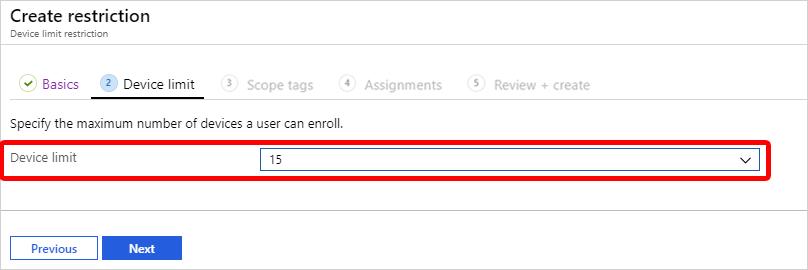
- Wybierz pozycję Dalej , aby przejść do strony Tagi zakresu .
- Na stronie Tagi zakresu opcjonalnie dodaj tagi zakresu, które chcesz zastosować do tego ograniczenia. Aby uzyskać więcej informacji na temat tagów zakresu, zobacz Używanie kontroli dostępu opartej na rolach i tagów zakresu dla rozproszonego it.
- Wybierz pozycję Dalej , aby przejść do strony Przypisania .
- Wybierz pozycję Wybierz grupy do uwzględnienia , a następnie użyj pola wyszukiwania, aby znaleźć grupy, które chcesz uwzględnić w tym ograniczeniu. Ograniczenie dotyczy tylko grup, do których jest przypisane. Jeśli nie przypiszesz ograniczenia do co najmniej jednej grupy, nie będzie to miało żadnego wpływu. Następnie wybierz pozycję Wybierz.
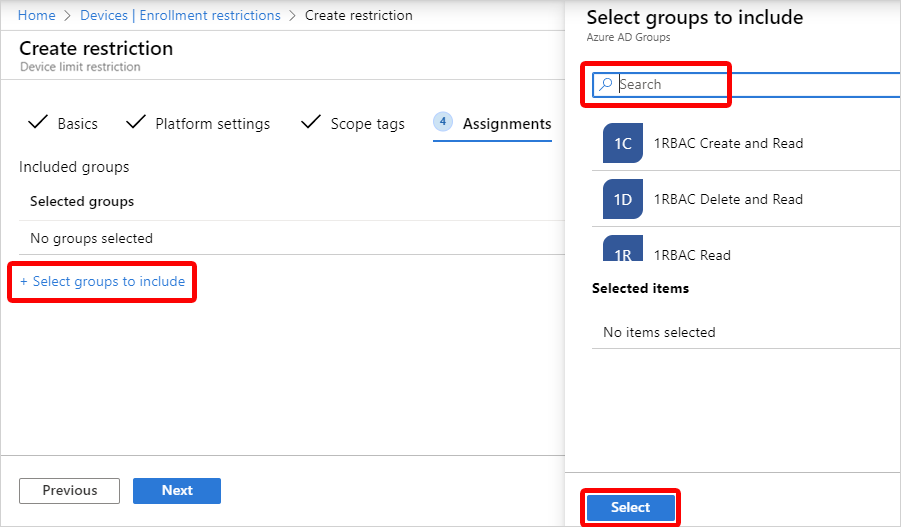
- Wybierz pozycję Dalej, aby przejść do strony Przejrzyj i utwórz.
- Wybierz pozycję Utwórz , aby utworzyć ograniczenie. Nowe ograniczenie jest wyświetlane na liście ograniczeń i ma wyższy priorytet niż zasady domyślne. Aby uzyskać informacje o zmianie poziomu priorytetu, zobacz Zmienianie priorytetu ograniczeń (w tym artykule).
Edytowanie ograniczeń rejestracji
Zmiany są stosowane do nowych rejestracji i nie mają wpływu na urządzenia, które zostały już zarejestrowane.
- Przejdź do obszaru Ograniczenia limitu urządzeń , aby wyświetlić listę ograniczeń.
- Wybierz nazwę ograniczenia, które chcesz zmienić.
- Wybierz polecenie Właściwości.
- Wybierz pozycję Edytuj.
- Wprowadź zmiany i wybierz pozycję Przejrzyj i zapisz.
- Przejrzyj zmiany i wybierz pozycję Zapisz.
Zmiana priorytetu ograniczeń
Gdy grupie przypisano wiele ograniczeń, poziom priorytetu określa, które zasady są stosowane. Ograniczenie o najwyższym priorytecie (1 jest stanowiskiem o najwyższym priorytecie) jest stosowane, a inne ograniczenia są pomijane. Przykład:
- Joe należy do dwóch grup użytkowników w usłudze Intune: grupy A i grupy B.
- Grupie A są przypisywane zasady ograniczeń. Jego priorytet to 5.
- Grupie B przypisano zasady ograniczeń. Poziom priorytetu to 2.
- Joe podlega tylko ograniczeniom priorytetu 2.
Po utworzeniu ograniczenia zostanie ono dodane do listy tuż powyżej wartości domyślnej. Możesz zmienić priorytet ograniczeń innych niż domyślne.
- Przejdź do obszaru Ograniczenia limitu urządzeń.
- Wybierz pozycję Ograniczenia limitu urządzeń , aby wyświetlić listę zasad.
- Umieść kursor nad zasadami w kolumnie Priorytet , a następnie wybierz i przeciągnij priorytet do żądanej pozycji na liście.
Środowisko użytkownika urządzenia
Użytkownicy modelu BYOD, którzy osiągną limit urządzeń, otrzymują komunikat podczas rejestracji wyjaśniający ograniczenie. Aby kontynuować rejestrowanie, użytkownik urządzenia musi wyrejestrować istniejące urządzenie. Alternatywnie jako administrator możesz zwiększyć limit urządzeń w centrum administracyjnym. Aby uzyskać więcej informacji na temat rozwiązywania problemów z błędami rejestracji, takimi jak ten, zobacz Rozwiązywanie problemów z rejestracją urządzeń.